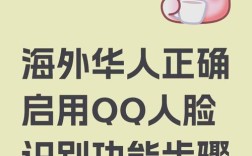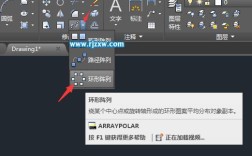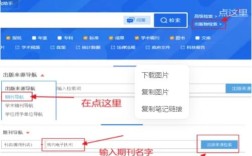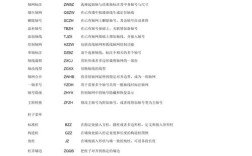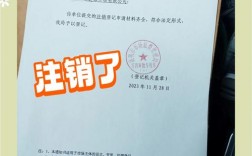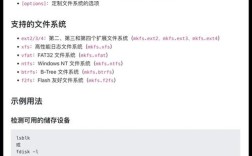CAD2008作为经典的二维设计软件,其命令体系是高效绘图的核心,掌握常用命令的操作步骤,能显著提升设计效率,以下从基础绘图、编辑修改、标注尺寸、视图控制四大类,详解核心命令及操作逻辑。
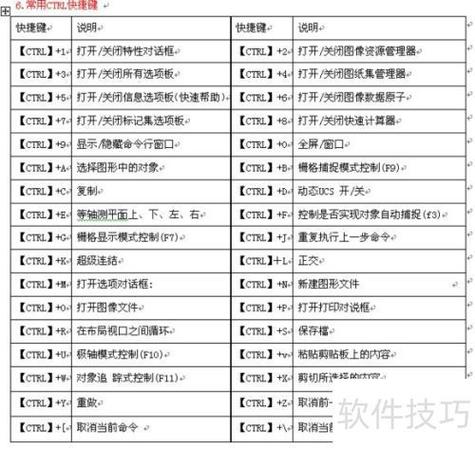
基础绘图命令
基础绘图是CAD的起点,通过输入命令或点击工具栏图标创建几何图形。
-
直线(LINE/L)
- 功能:绘制连续直线段。
- 操作步骤:
① 输入命令“L”回车,或点击“绘图”工具栏的“直线”图标;
② 指定起点(如输入坐标“100,100”或直接点击鼠标);
③ 指定下一点(如输入“@200,0”表示沿X轴正向移动200单位);
④ 连续输入下一点或按回车结束命令,输入“C”可闭合图形。
-
圆(CIRCLE/C)
- 功能:绘制圆形,支持多种定义方式。
- 操作步骤:
① 输入“C”回车;
② 指定圆心(点击或输入坐标);
③ 输入半径值(如“50”)或直径值(“D”后输入“100”)。
其他方式:输入“3P”可通过三点画圆,“2P”通过直径两端点画圆,“TTR”通过切点和半径画圆。
-
矩形(RECTANG/REC)
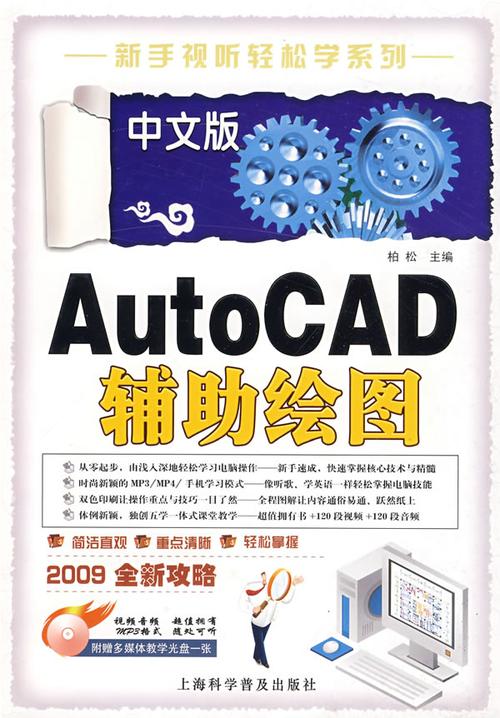 (图片来源网络,侵删)
(图片来源网络,侵删)- 功能:绘制矩形,可设置圆角、宽度等属性。
- 操作步骤:
① 输入“REC”回车;
② 指定第一个角点(如“0,0”);
③ 输入第二个角点(如“300,200”),或使用“C”设置圆角半径(“C”后输入“20”),“W”设置线宽。
-
多段线(PLINE/PL)
- 功能:绘制由直线和圆弧组成的连续线段,可统一设置宽度。
- 操作步骤:
① 输入“PL”回车;
② 指定起点后,输入“W”设置起点宽度(如“10”)和终点宽度(如“10”);
③ 输入直线长度(如“100”)或圆弧参数(“A”后输入半径、角度等)。
编辑修改命令
编辑命令用于调整已有图形,是优化图形的关键。
-
移动(MOVE/M)
- 功能:将对象平移至指定位置。
- 操作步骤:
① 输入“M”回车,选择要移动的对象(框选或点选),回车确认;
② 指定基点(如对象的角点);
③ 指定目标点(输入坐标或直接点击)。
-
复制(COPY/CO)
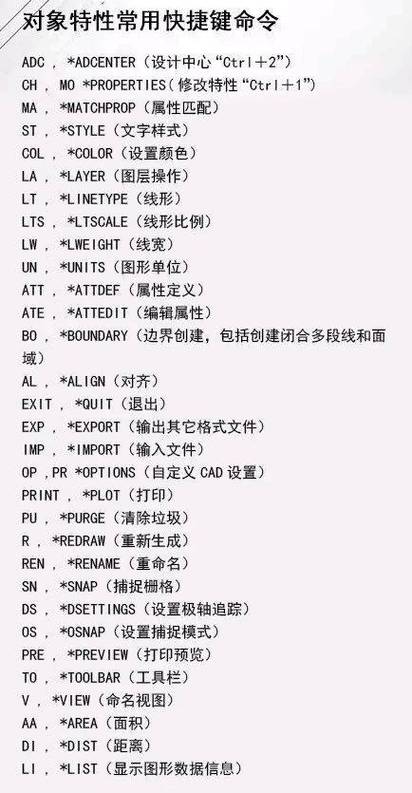 (图片来源网络,侵删)
(图片来源网络,侵删)- 功能:复制对象至新位置,保留原对象。
- 操作步骤:
① 输入“CO”回车,选择对象后回车;
② 指定基点和目标点,可多次复制(输入“M”后连续指定目标点)。
-
修剪(TRIM/TR)
- 功能:以其他对象为边界,剪切多余部分。
- 操作步骤:
① 输入“TR”回车,选择边界对象(如一条直线),回车确认;
② 选择要剪切的对象(点击边界外的线段部分)。
-
偏移(OFFSET/O)
- 功能:创建与原对象平行的新对象(如等距线、同心圆)。
- 操作步骤:
① 输入“O”回车,输入偏移距离(如“20”);
② 选择原对象,点击偏移方向(如直线上方或下方)。
标注尺寸命令
尺寸标注是图形与生产之间的桥梁,需确保准确性和规范性。
-
线性标注(DIMLINEAR/DLI)
- 功能:标注水平、垂直或倾斜方向的长度。
- 操作步骤:
① 输入“DLI”回车;
② 指定第一条尺寸界线原点(如线段端点);
③ 指定第二条尺寸界线原点;
④ 拖动标注至合适位置,点击确认。
-
半径标注(DIMRADIUS/DRA)
- 功能:标注圆或圆弧的半径。
- 操作步骤:
① 输入“DRA”回车;
② 选择圆或圆弧;
③ 拖动标注线至外侧,点击确认,自动显示半径符号“R”。
视图控制命令
视图控制便于观察和操作复杂图形。
-
缩放(ZOOM/Z)
- 功能:调整视图显示比例。
- 操作步骤:
① 输入“Z”回车;
② 输入选项(如“E”显示全部图形,“W”窗口放大框选区域)。
-
平移(PAN/P)
- 功能:移动视图而不改变图形比例。
- 操作步骤:
① 输入“P”回车,或按住鼠标滚轮拖动;
② 松开鼠标停止平移。
核心命令速查表
| 命令类别 | 命令全称/简称 | 核心功能 |
|---|---|---|
| 绘图 | LINE/L | 绘制直线 |
| 绘图 | CIRCLE/C | 绘制圆 |
| 编辑 | MOVE/M | 移动对象 |
| 编辑 | TRIM/TR | 修剪对象 |
| 标注 | DLI | 线性标注 |
| 视图 | ZOOM/Z | 缩放视图 |
相关问答FAQs
Q1:如何快速绘制多个相同间距的图形?
A:使用“阵列(ARRAY/AR)”命令,输入“AR”回车,选择对象后选择“矩形阵列(R)”,输入行数、列数及间距,即可快速生成多个等距排列的图形。
Q2:CAD2008中如何取消误操作?
A:使用“放弃(UNDO/U)”命令,输入“U”回车可撤销上一步操作,或按“Ctrl+Z”快捷键;若需恢复撤销的操作,输入“REDO”或按“Ctrl+Y”。